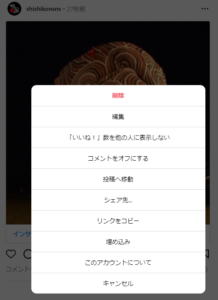下記の方法でinstaとfacebookを紐づけてから、jetpackで投稿連携の設定ができるようになる。jetpackはwordpressからfacebookページやinstagramへ自動投稿するために設定するが、設定の際にfacebookページとinatagram両方で共有設定がそちらでもされる?かも。そうでない場合は、facebookページとinstaの設定で互いのアカウントを紐づける設定をする。
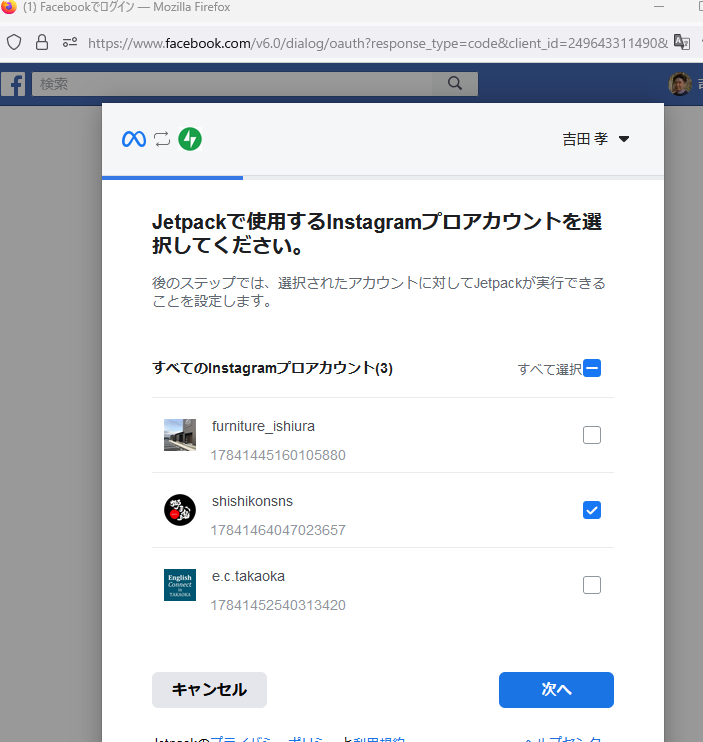
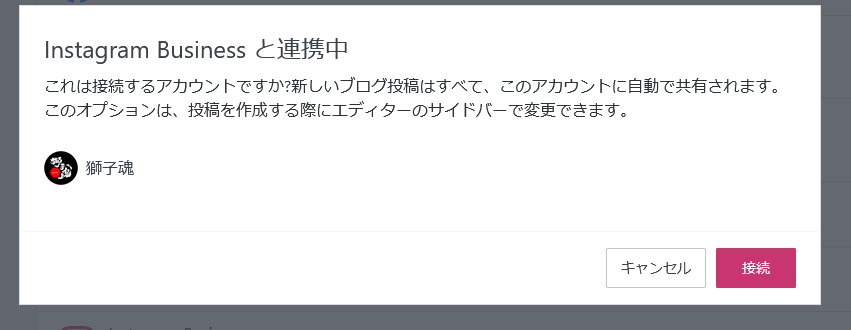
FacebookページからInstagramへの共有
InstagramアカウントをFacebookページにリンクすると、以下のようなプラスアルファのメリットが得られます。
- ページとInstagramとの間で投稿と写真をシェアできます。
FacebookページからInstagramアカウントをリンクしたり、リンクを解除したりする方法
- Facebookにログインして、InstagramアカウントにリンクするFacebookページに切り替えます。
- Facebookページで、[管理]をクリックします。
- [プロフェッショナルダッシュボード]の左側メニューで、[リンク済みのアカウント]をクリックします。
- アカウントをリンクするには、[アカウントをリンク]をクリックします。Instagramアカウントのユーザーネームとパスワードを入力し、[ログイン]を選択します。
- FacebookページからInstagramアカウントのリンクを解除するには、[アカウントのリンクを解除]をクリックし、[解除する]をクリックして解除を確定します。
facebookからinstaへの投稿方法
facebookページからの投稿ではなく、Meta Business Suiteからの投稿となる。facebookページの左側のプランナー→右上の投稿を作成→ メディアと投稿の詳細から画像やテキストを投稿する。insta には画像の投稿が必要。テキストのみは投稿できない。
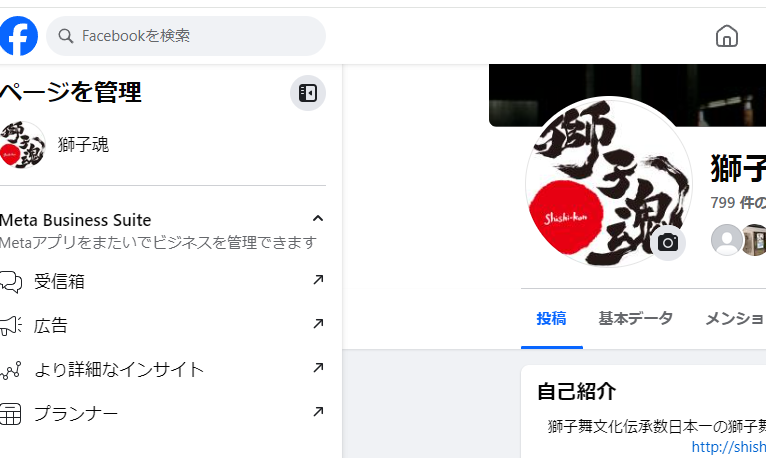
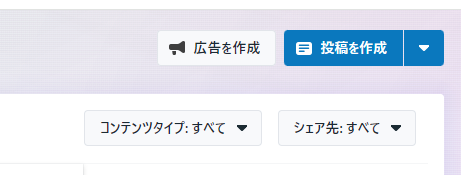

instaからfacebookページへの投稿
スマホからは、投稿時にシェア先としてfacebookページ先を選ぶことができる。あとは投稿する。
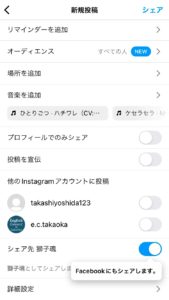
PCからの場合は、投稿したのちに、投稿画像を選択してシェア先からfacebookでシェアを選ぶ。